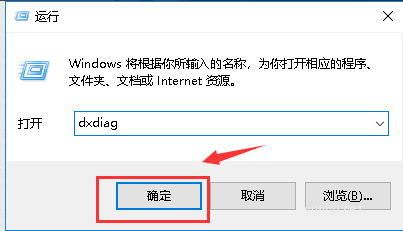查看电脑配置的方法五花八门,有通过系统去查看的,有通过命令查看的,有通过第三方软件查看的。接下来我就给大家列举一下这三种方法的详细步骤。7aS电脑_数码_手机应用问题解决的IT技术网站 - 优化收集网
方法一:系统查看7aS电脑_数码_手机应用问题解决的IT技术网站 - 优化收集网
1、右击计算机图标,选择弹出菜单中的属性。7aS电脑_数码_手机应用问题解决的IT技术网站 - 优化收集网
 7aS电脑_数码_手机应用问题解决的IT技术网站 - 优化收集网
7aS电脑_数码_手机应用问题解决的IT技术网站 - 优化收集网
2 、出现系统控制面板选项,就可以看到系统的相关信息,下方也有电脑主要硬件的介绍。点击左上角的设备管理器,可以了解更多硬件详细信息。7aS电脑_数码_手机应用问题解决的IT技术网站 - 优化收集网
 7aS电脑_数码_手机应用问题解决的IT技术网站 - 优化收集网
7aS电脑_数码_手机应用问题解决的IT技术网站 - 优化收集网
3 、展开要查看的对应的硬件,就可以看到详细信息了。7aS电脑_数码_手机应用问题解决的IT技术网站 - 优化收集网
 7aS电脑_数码_手机应用问题解决的IT技术网站 - 优化收集网
7aS电脑_数码_手机应用问题解决的IT技术网站 - 优化收集网
方法二:软件查看7aS电脑_数码_手机应用问题解决的IT技术网站 - 优化收集网
1、打开鲁大师,选择硬件检测,之后就可以看到电脑全部的硬件情况了,还有评分哦。7aS电脑_数码_手机应用问题解决的IT技术网站 - 优化收集网
 7aS电脑_数码_手机应用问题解决的IT技术网站 - 优化收集网
7aS电脑_数码_手机应用问题解决的IT技术网站 - 优化收集网
方法三:命令查看7aS电脑_数码_手机应用问题解决的IT技术网站 - 优化收集网
1、快捷键win+R打开运行窗口输入dxdiag,回车。7aS电脑_数码_手机应用问题解决的IT技术网站 - 优化收集网
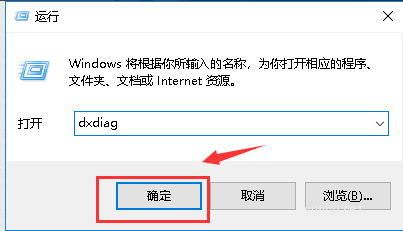 7aS电脑_数码_手机应用问题解决的IT技术网站 - 优化收集网
7aS电脑_数码_手机应用问题解决的IT技术网站 - 优化收集网
2、进入Direct X诊断工具,可以看到处理器,内存型号7aS电脑_数码_手机应用问题解决的IT技术网站 - 优化收集网
 7aS电脑_数码_手机应用问题解决的IT技术网站 - 优化收集网
7aS电脑_数码_手机应用问题解决的IT技术网站 - 优化收集网
3、切换到显示界面,可以看显卡型号等信息,也可以切换到声音,输入界面查看对应的信息。7aS电脑_数码_手机应用问题解决的IT技术网站 - 优化收集网
 7aS电脑_数码_手机应用问题解决的IT技术网站 - 优化收集网
7aS电脑_数码_手机应用问题解决的IT技术网站 - 优化收集网
以上就是查看电脑的详细步骤啦,方法还有很多,这里就不一一赘述啦。7aS电脑_数码_手机应用问题解决的IT技术网站 - 优化收集网
7aS电脑_数码_手机应用问题解决的IT技术网站 - 优化收集网